Você tirou uma foto maravilhosa, mas um poste de luz ou outra fonte de luz parece sem iluminação? Não se preocupe, com Lightroom você pode corrigir a imagem de forma bem simples. Neste guia, vou mostrar como fazer com que as Luzes em suas fotos voltem a brilhar, sem precisar recorrer ao Photoshop. Vamos começar imediatamente a editar sua imagem.
Principais descobertas
- Com o filtro radial no Lightroom, você pode ajustar a iluminação em áreas específicas de uma foto.
- Ajustar cuidadosamente a exposição e a temperatura ajuda a alcançar um resultado realista.
- Você pode duplicar configurações já editadas para intensificar o efeito desejado, sem precisar começar do zero.
Guia passo a passo
Primeiro, você deve abrir sua imagem e fazer alguns ajustes básicos antes de nos concentrarmos na iluminação. O primeiro passo ajuda a melhorar a qualidade geral da imagem e a destacar os detalhes.
Realize a edição básica Comece aumentando a exposição da imagem para clarear as áreas escuras. Você pode ajustar as sombras para destacar mais detalhes, e escurecer ligeiramente as luzes para encontrar um melhor equilíbrio. Também pode ser útil ajustar o balanço de brancos. Para isso, pegue o pipeta e clique em uma área neutra na imagem, talvez no caminho. Você também pode regular a temperatura para alcançar o tom desejado.
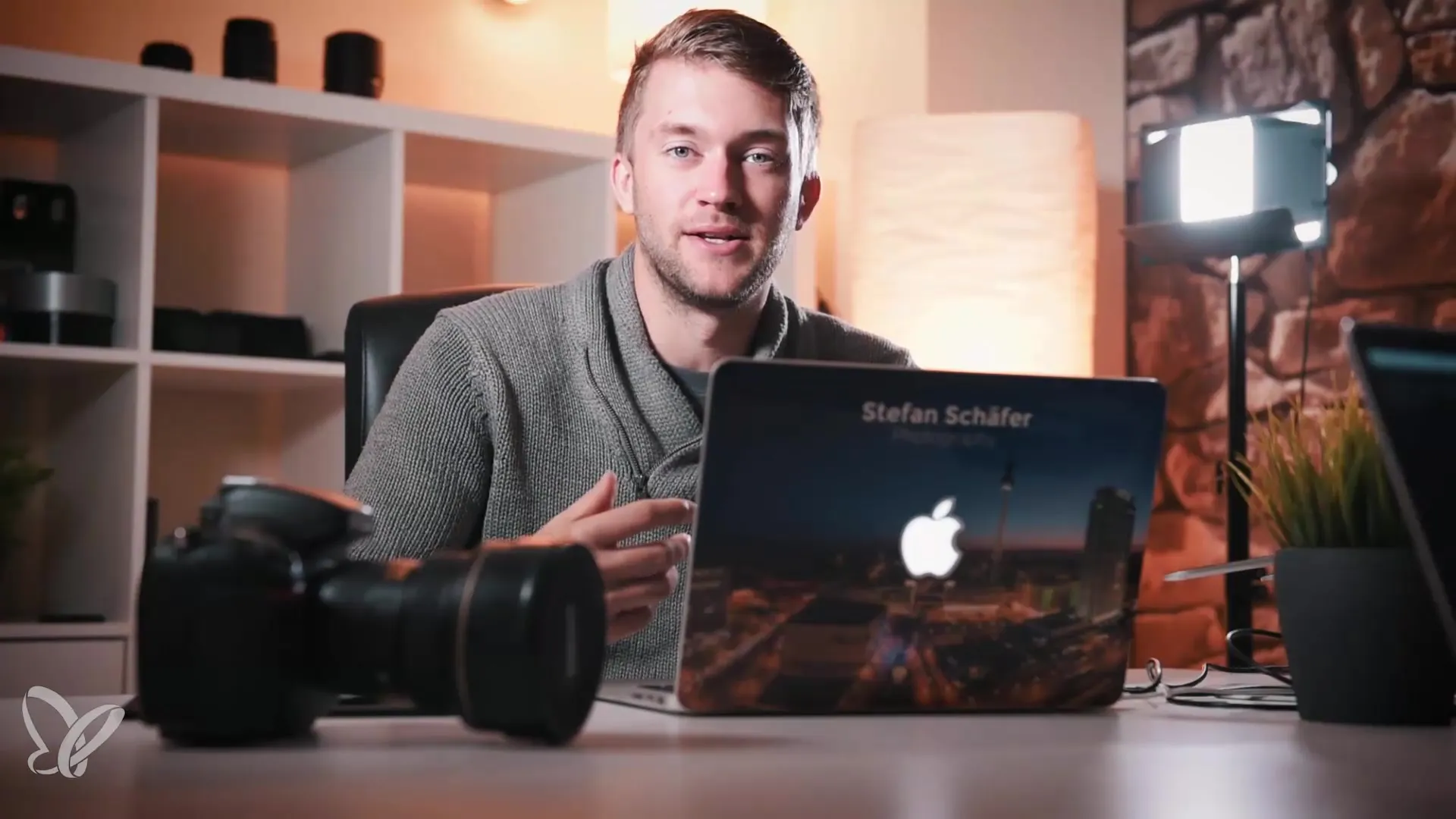
Se você estiver satisfeito com a aparência básica da sua imagem, aumente a nitidez ligeiramente, definindo um valor em torno de 80. Certifique-se de mascarar os detalhes, mantendo a tecla Alt pressionada e ajustando a máscara. A nitidez é necessária apenas para áreas importantes, pois você não quer, por exemplo, aumentar excessivamente a nitidez do céu.
Ative a correção de perfil para corrigir quaisquer distorções de lente e remova aberrações cromáticas para cores mais nítidas. A função "Upright" pode ser usada para endireitar sua imagem, com o modo auto normalmente já oferecendo bons resultados.
Ajuste principal: Ativar Luzes Agora você chega ao cerne deste tutorial: a restauração da fonte de luz. Selecione o filtro radial. Agora, arraste um filtro sobre a área do poste ou objeto de luz. Certifique-se de que o filtro é maior do que a lâmpada, para cobrir uma área suficiente. Ative a borda suave para criar uma transição suave. Certifique-se de que a caixa de seleção para inverter está ativada, para que os ajustes funcionem apenas dentro do filtro.
Quando o filtro estiver criado, defina a exposição para um valor em torno de +4. Isso destacará a luz do poste e fará com que se pareça semelhante às luzes adjacentes. O objetivo é fazê-la parecer o mais realista possível.
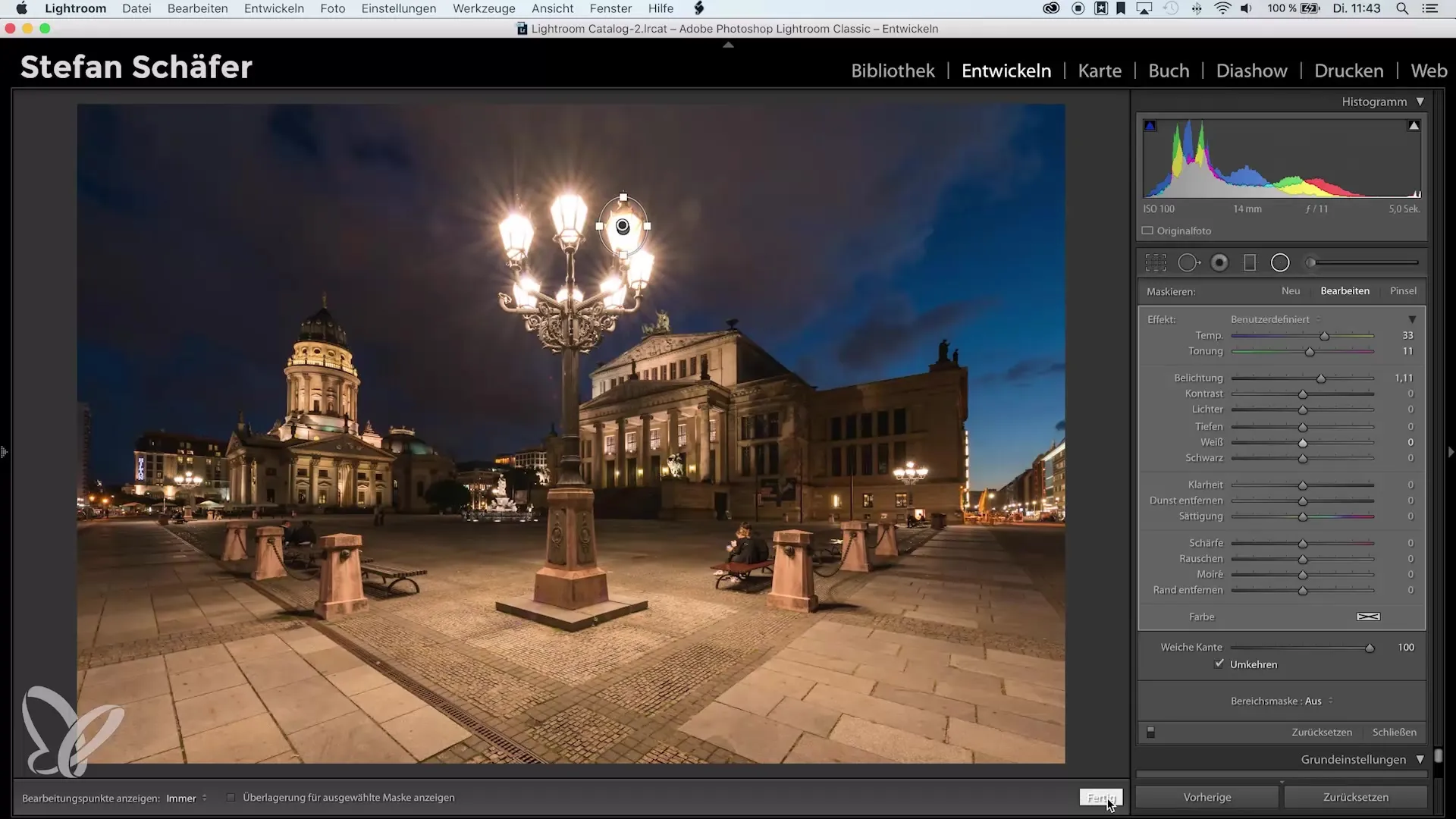
Em seguida, faça ajustes na temperatura para imitar o tom amarelo da luz. Defina a temperatura um pouco mais alta, para que a fonte de luz realmente pareça como deveria brilhar na realidade. Pode ser útil também aumentar ligeiramente a tonalidade para refletir as características individuais da luz.
Agora há uma maneira interessante de intensificar seu efeito: você pode duplicar o filtro radial. Clique com o botão direito no filtro e escolha "Duplicar". Isso lhe dará a opção de aumentar a exposição novamente, mas tenha cuidado para evitar ajustes extremos. Um ajuste de um ponto de abertura pode ser suficiente aqui para alcançar o efeito desejado.
Quando você estiver satisfeito com o progresso dos seus ajustes, clique em "Concluído". Sua imagem agora mostrará o poste de luz sob uma nova perspectiva e será quase indistinguível do original. O resultado pode lembrá-lo de como a fonte de luz pode ser decisiva na composição da imagem.
Lembre-se também de ajustar cuidadosamente a temperatura da lâmpada na imagem para obter um resultado realista. Esta é uma maneira simples, mas eficiente, de melhorar significativamente sua imagem e dar vida a ela.
Resumo – Postes de luz de volta à luz: passo a passo para fotos iluminadas no Lightroom
Com este guia, você aprendeu os fundamentos de como reativar luzes em suas imagens. Ao ajustar a exposição e a temperatura, sua foto terá uma aparência uniforme e envolvente. Experimente com as diferentes configurações e encontre o resultado que se adequa às suas imagens.
Perguntas frequentes
Como encontro o filtro radial no Lightroom?O filtro radial pode ser encontrado no menu de ferramentas na parte superior da visualização de desenvolvimento do Lightroom.
Posso usar os mesmos passos para outras fontes de luz?Sim, os passos são universalmente aplicáveis e podem ser utilizados para diferentes fontes de luz.
Como posso garantir que a iluminação pareça realista?Preste atenção nos ajustes de temperatura e tonalidade para imitar as propriedades naturais da luz.


